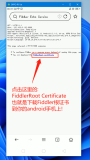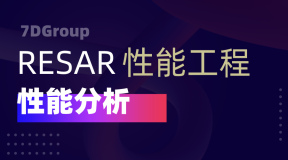rem 作为一个低调的长度单位,由于手机端网页的兴起,在屏幕适配中得到重用。使用 rem 前端开发者可以很方便的在各种屏幕尺寸下,通过等比缩放的方式达到设计图要求的效果。
rem 的官方定义『The font size of the root element.』,即以根节点的字体大小作为基准值进行长度计算。一般认为网页中的根节点是 html 元素,所以采用的方式也是通过设置 html 元素的 font-size 来做屏幕适配,但实际情况真有这么简单吗?
首先我们来看看使用 rem 实现手机屏幕适配的常用方案。
以设计稿的宽度为640px,即:designWidth = 640,同时设定在640px屏宽下 1rem=100px ,即:rem2px = 100。
设置 1rem=100px 的优点不言而喻。前端开发者在切图、重构页面的时候,通过直接位移小数点的方式,就可以将UI图中测量到的 px 值换算成对应的 rem 值,方便快捷。
此外,在 head 中我们还设置了:<meta name="viewport" content="width=device-width, initial-scale=1.0, minimum-scale=1.0, maximum-scale=1.0" />
viewport 的作用很重要,但不是本文的重点所以不展开,有兴趣的同学可以自行搜索。
先来看看具体方案:
下面四个方案来自同事共享,原理都是采用等比缩放的方式 —— 获得目标屏幕宽度和设计稿宽度的比,作为 rem 的基值(缩放系数),设置为html标签的字体大小。不同的只是在于性能取舍和书写习惯。
方案1
- @media screen and (min-width: 320px) {html{font-size:50px;}}
- @media screen and (min-width: 360px) {html{font-size:56.25px;}}
- @media screen and (min-width: 375px) {html{font-size:58.59375px;}}
- @media screen and (min-width: 400px) {html{font-size:62.5px;}}
- @media screen and (min-width: 414px) {html{font-size:64.6875px;}}
- @media screen and (min-width: 440px) {html{font-size:68.75px;}}
- @media screen and (min-width: 480px) {html{font-size:75px;}}
- @media screen and (min-width: 520px) {html{font-size:81.25px;}}
- @media screen and (min-width: 560px) {html{font-size:87.5px;}}
- @media screen and (min-width: 600px) {html{font-size:93.75px;}}
- @media screen and (min-width: 640px) {html{font-size:100px;}}
- @media screen and (min-width: 680px) {html{font-size:106.25px;}}
- @media screen and (min-width: 720px) {html{font-size:112.5px;}}
- @media screen and (min-width: 760px) {html{font-size:118.75px;}}
- @media screen and (min-width: 800px) {html{font-size:125px;}}
- @media screen and (min-width: 960px) {html{font-size:150px;}}
方案2
- @media screen and (min-width: 320px) {html{font-size:312.5%;}}
- @media screen and (min-width: 360px) {html{font-size:351.5625%;}}
- @media screen and (min-width: 375px) {html{font-size:366.211%;}}
- @media screen and (min-width: 400px) {html{font-size:390.625%;}}
- @media screen and (min-width: 414px) {html{font-size:404.2969%;}}
- @media screen and (min-width: 440px) {html{font-size:429.6875%;}}
- @media screen and (min-width: 480px) {html{font-size:468.75%;}}
- @media screen and (min-width: 520px) {html{font-size:507.8125%;}}
- @media screen and (min-width: 560px) {html{font-size:546.875%;}}
- @media screen and (min-width: 600px) {html{font-size:585.9375%;}}
- @media screen and (min-width: 640px) {html{font-size:625%;}}
- @media screen and (min-width: 680px) {html{font-size:664.0625%;}}
- @media screen and (min-width: 720px) {html{font-size:703.125%;}}
- @media screen and (min-width: 760px) {html{font-size:742.1875%;}}
- @media screen and (min-width: 800px) {html{font-size:781.25%;}}
- @media screen and (min-width: 960px) {html{font-size:937.5%;}}
方案3
- var designWidth = 640, rem2px = 100;
- document.documentElement.style.fontSize =
- ((window.innerWidth / designWidth) * rem2px) + 'px';
方案4
- var designWidth = 640, rem2px = 100;
- document.documentElement.style.fontSize =
- ((((window.innerWidth / designWidth) * rem2px) / 16) * 100) + '%';
为了更避免理解上的混乱,我在上面js的代码中加了 ( ) ,实际代码中是不需要的。
详细分析一下,rem 和 px 直接的转换公式可以写为:
- 1rem = 1 * htmlFontSize
htmlFontSize 为 html 元素的字体大小。
首先来看方案1中,在屏宽为640px情况下的设置:
- @media screen and (min-width: 640px) {html{font-size:100px;}}
可以很明显的表现出这一点 1rem = 1 * 100px ,同我们最初的设定。那么我们要得到其它屏幕大小的 htmlFontSize 值要怎么办。很简单如方案3,因为我们的采用等比缩放的方式适配,所以计算目标屏幕宽度和设计稿的宽度的比即可:
- window.innerWidth / designWidth * rem2px + 'px'
由于浏览器默认字体大小为 16px,所以当我们使用百分比作为根节点 html 的字体大小时,即html元素的font-size值设置为一个百分比值,rem 的计算方式就会改为:
- defaultFontSize = 16px
- 1rem = 1 * htmlFontSize * defaultFontSize
如方案2中,在屏宽为640px情况下的设置:
- @media screen and (min-width: 640px) {html{font-size:625%;}}
应用上面的公式:
- 1rem = 1 * 625% * 16px
其中:625% * 16 = 6.25 * 16 = 100
所以:1rem = 1 * 100px
同样的可以得到所有屏幕大小下,html 的 font-size 值的计算公式,即为方案4:
- window.innerWidth / designWidth * rem2px / 16 * 100 + '%'
通过方案3和方案4的公式,就可以很方便的生成方案1和方案2中的css。
这里只给出了方案3和方案4对应验证页面(方案1和方案2是它们的变形): scheme3.html(http://htmlpreview.github.io/?https://github.com/hbxeagle/rem/blob/master/scheme3.html), scheme4.html(http://htmlpreview.github.io/?https://github.com/hbxeagle/rem/blob/master/scheme4.html)
如下面两张图,是在屏宽为360px下的效果,通过计算目标为:1rem = 56.25px。方案3设置值为:56.25px,方案4设置值为:351.5625%
到目前为止貌似很完美的解决了问题,实际情况当然是出现了意外。在有些 Android 手机上,浏览器或 webview 的默认字体是随着系统设置的字体改变的。这样就会导致默认字体大于或小于 16px。
修改默认字体大小后,我们再看方案3和方案4。
同样在屏宽为360px下,我们调大系统字体大小,如下面的效果
设置前 html 元素的字体大小的计算值为 18px ,设置后的计算值为 65px ,由于屏幕宽度没有改变,我们的目标值,即我们在 html 元素上设置的 font-size 值也没有变化任然为 56.25px,而最终计算值出现了偏差。
分析偏差前,先来看在360px屏宽下,方案3和方案4的计算过程:
方案3:
- document.documentElement.style.fontSize = 56.25px
- htmlFontSize = 56.25px
- 1rem = 1 * htmlFontSize = 56.25px
实际为:
1rem = 64.6875px
方案4:
- document.documentElement.style.fontSize = 351.5625%
- htmlFontSize = 351.5625%
- defaultFontSize = 18px
- 1rem = 1 * htmlFontSize * defaultFontSize = 351.5625% * 18px = 63.28125px
- 351.5625% * 18 = 63.28125
实际为:
1rem = 64.6875px
貌似方案4的计算结果很接近实际效果,而方案3偏差很大。再来比较方案3和方案4的计算公式:
- // 方案3
- document.documentElement.style.fontSize =
- window.innerWidth / designWidth * rem2px + 'px';
- // 方案4
- document.documentElement.style.fontSize =
- window.innerWidth / designWidth * rem2px / 16 * 100 + '%';
方案4较于方案3其实多除了一个16,可以推测浏览器在计算 rem 的具体值时,如果 html 设置的 font-size 为 px 值时会先除以 16 ,然后再乘以 htmlFontSize。
- 1rem = 1 * (56.25px / 16) * 18
- 1 * (56.25 / 16) * 18 = 63.28125
方案4存在问题,是因为系统的默认字体改为了 18px ,但是我们在计算百分比是时候,还是以 16px 为基准值进行计算,所以出现偏差(计算值和实际值之间还有一点偏差这个在后面会提到)。
而在方案3中,我们其实是不考虑浏览器默认字体大小的,但在实际使用的过程中,浏览器还是除了 16 ,而此时默认字体大小为 18px。得出如下在 html 的 fontSize 设置为 px 的情况下 rem 的计算公式为:
- 1rem = 1 * (htmlFontSize / 16) * defaultFontSize
在系统设置的字体大小发生改变时,defaultFontSize 会跟着改变,而 16 不会变化。所以方案3虽然表面上不考虑默认字体大小的变化,只关注屏幕与设计稿之间的宽度比,但在实际计算中还是使用到了默认字体大小,而且还有一个不变的 16 在作祟,导致方案3失败。
所谓的「root element」其实不是想象的那样,一个是16,一个是18,到底取的是那个 root element 的字体大小。
ok,rem 的计算的时候,px 的方式会有一个16不随系统字体大小改变,所以我们采用百分比的方案,绕开这个问题。
采用百分比的方案4因为在计算时写死了默认字体大小 16px。所以它的偏差在于没能动态的获取默认字体大小。更新如下:
方案4.1
- var designWidth = 640, rem2px = 100;
- var h = document.getElementsByTagName('html')[0];
- var htmlFontSize = parseFloat(window.getComputedStyle(h, null)
- .getPropertyValue('font-size'));
- document.documentElement.style.fontSize =
- window.innerWidth / designWidth * rem2px / htmlFontSize * 100 + '%';
效果如下图:
16px 的图中,设置后的 html 的 font-size 与 1rem 的实际值有偏差,同时 6.4rem 的计算值也有偏差。通过查看代码发现html的font-size使用的是: getPropertyValue('font-size') 而 1rem 使用的是getPropertyValue('width'),偏差出在计算 font-size 的时候浏览器进行了四舍五入。rem 定义中的另一个元素「font size」也不能按字面意思使用,宣告失守。
18px 中的偏差,以及上文中方案4在 18px 实际值和计算值出现的偏差都是同样的问题。所以基准值还需要修改。
在更新一版,方案4.2:
- var designWidth = 640, rem2px = 100;
- var d = window.document.createElement('div');
- d.style.width = '1rem';
- d.style.display = "none";
- var head = window.document.getElementsByTagName('head')[0];
- head.appendChild(d);
- var defaultFontSize = parseFloat(window.getComputedStyle(d, null).getPropertyValue('width'));
- d.remove();
- document.documentElement.style.fontSize =
- window.innerWidth / designWidth * rem2px / defaultFontSize * 100 + '%';
效果如下图:
到此为止,rem 在默认字体不是 16px 的情况下的处理已经解决,考虑到还有设计屏幕旋转,最终手机端的解决方案为:
- function adapt(designWidth, rem2px){
- var d = window.document.createElement('div');
- d.style.width = '1rem';
- d.style.display = "none";
- var head = window.document.getElementsByTagName('head')[0];
- head.appendChild(d);
- var defaultFontSize = parseFloat(window.getComputedStyle(d, null).getPropertyValue('width'));
- d.remove();
- document.documentElement.style.fontSize = window.innerWidth / designWidth * rem2px / defaultFontSize * 100 + '%';
- var st = document.createElement('style');
- var portrait = "@media screen and (min-width: "+window.innerWidth+"px) {html{font-size:"+ ((window.innerWidth/(designWidth/rem2px)/defaultFontSize)*100) +"%;}}";
- var landscape = "@media screen and (min-width: "+window.innerHeight+"px) {html{font-size:"+ ((window.innerHeight/(designWidth/rem2px)/defaultFontSize)*100) +"%;}}"
- st.innerHTML = portrait + landscape;
- head.appendChild(st);
- return defaultFontSize
- };
- var defaultFontSize = adapt(640, 100);
回过头来再看 rem 的定义,『The font size of the root element.』。我们以为的 root element —— html 其实还有个影子在作祟,而我们以为的 font-size 其实是个近似值。